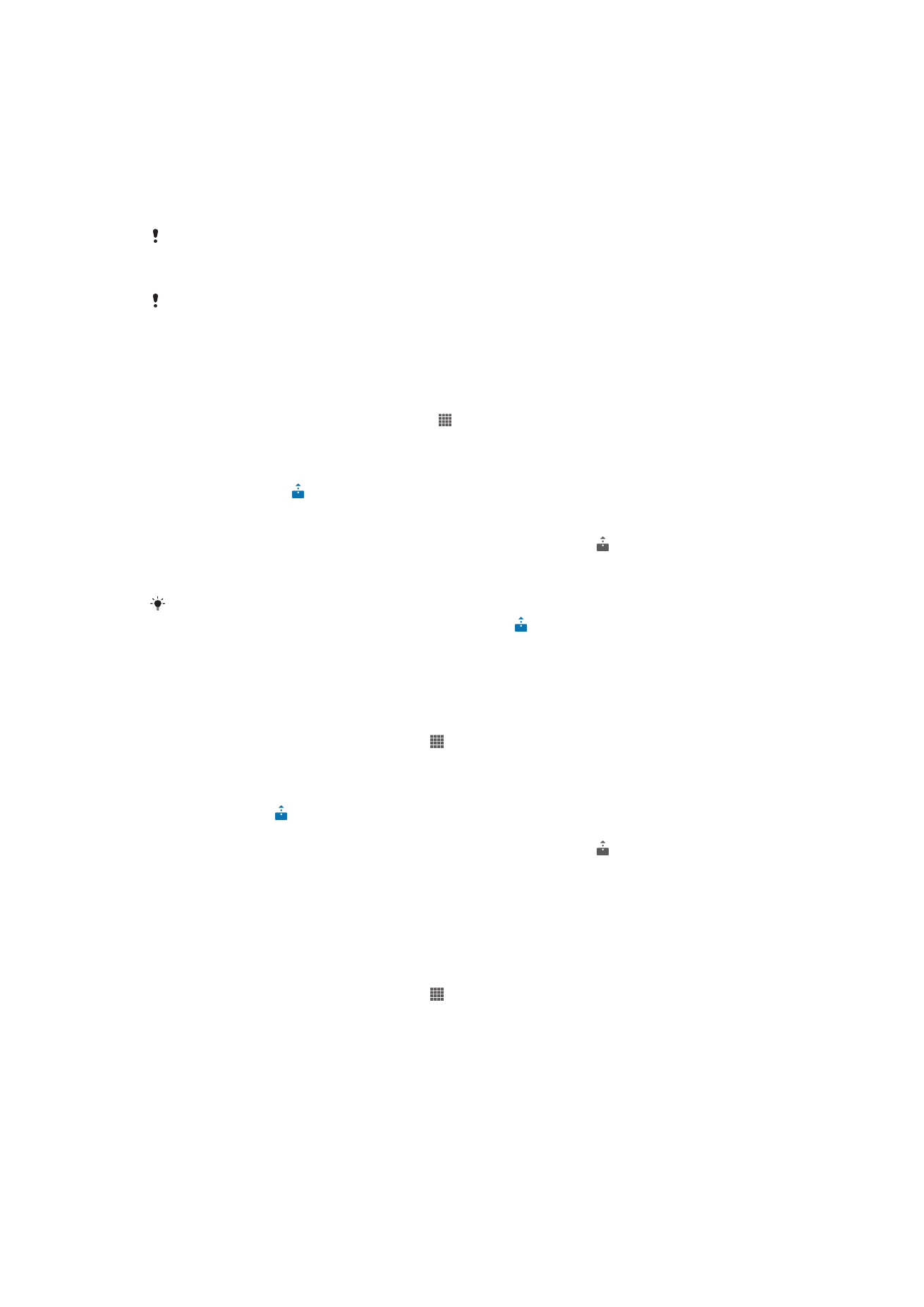
NFC
So aktivieren Sie die NFC-Funktion:
1
Tippen Sie auf der Startbildschirm auf .
2
Tippen Sie auf
Einstellungen > Mehr....
3
Aktivieren Sie das Kontrollkästchen
NFC.
95
Dies ist eine Internetversion dieser Publikation. © Druckausgabe nur für den privaten Gebrauch.
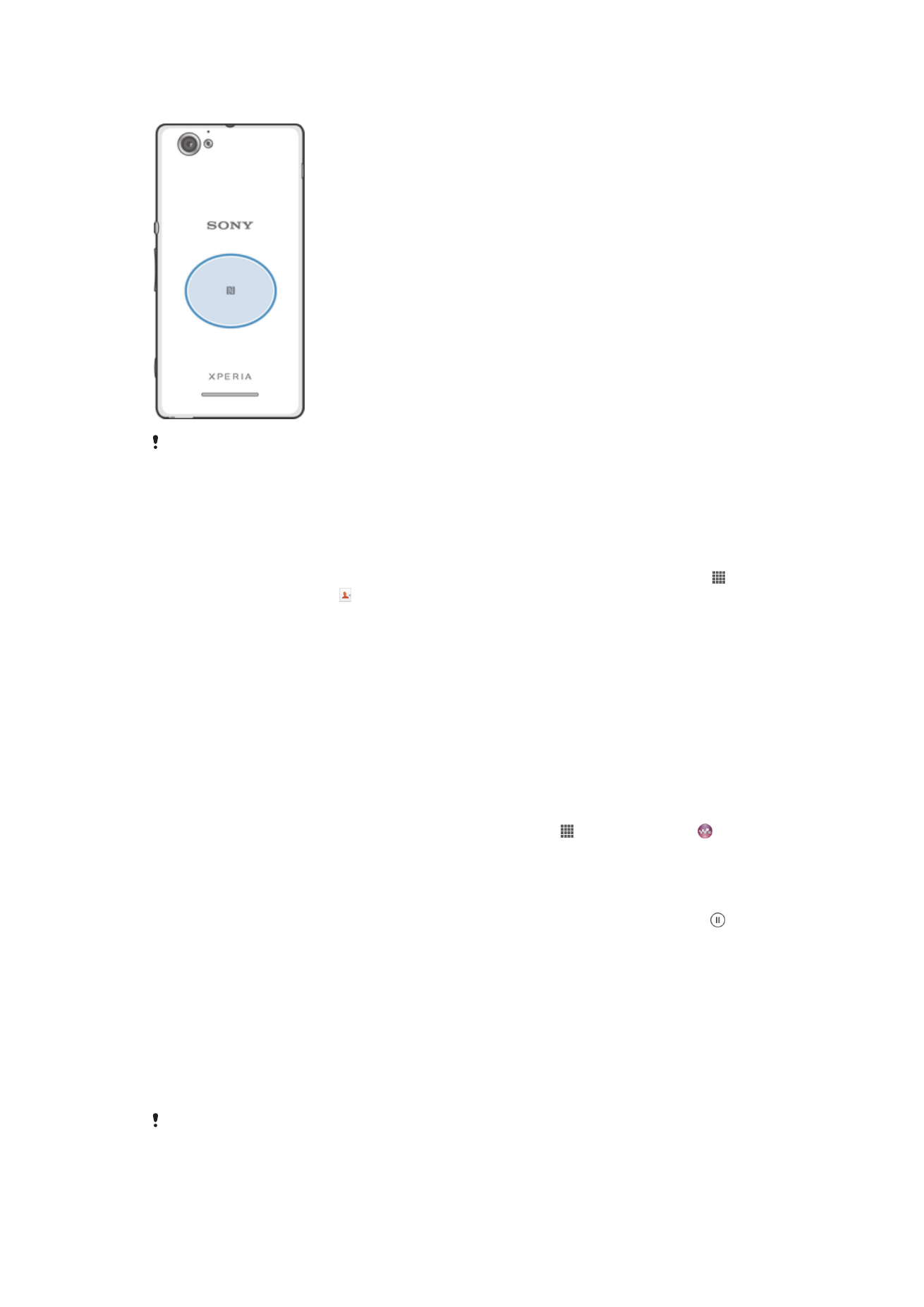
NFC-Erkennungsbereich
Die Position des NFC-Erfassungsbereichs ist nicht auf allen Geräten gleich. Nähere
Informationen zum Weitergeben von Daten an ein weiteres Gerät unter Verwendung von NFC
finden Sie in der Bedienungsanleitung des anderen Geräts.
So geben Sie einen Kontakt für ein anderes Gerät mit NFC frei:
1
Vergewissern Sie sich, dass die NFC-Funktion bei beiden Geräten aktiviert ist und
beide Bildschirme aktiv sind.
2
Zur Anzeige der Kontakte gehen Sie zu Ihrem Startbildschirm und tippen Sie auf
und tippen Sie dann auf .
3
Tippen Sie auf den freizugebenden Kontakt.
4
Halten Sie Ihr Gerät und das empfangende Gerät mit der Rückseite aneinander,
sodass sich die NFC-Erfassungsbereiche der einzelnen Geräte berühren. Wenn
die Geräte eine Verbindung herstellen, vibrieren sie und es ertönt ein kurzer Ton.
Ein Miniaturbild des Kontakts wird angezeigt.
5
Tippen Sie auf das Miniaturbild, um die Übertragung zu beginnen.
6
Im Anschluss an die Datenübertragung wird die Kontaktinformation auf dem
Bildschirm des empfangenden Geräts angezeigt und wird dort auch gespeichert.
So geben Sie mithilfe von NFC Musikdateien für ein anderes Gerät frei:
1
Vergewissern Sie sich, dass die NFC-Funktion bei beiden Geräten aktiviert ist und
beide Bildschirme aktiv sind.
2
Tippen Sie zum Öffnen der “WALKMAN”-Anwendung auf , navigieren Sie zu
und tippen Sie darauf.
3
Tippen Sie auf die Registerkarte
Meine Musik, um die Musikbibliothek zu öffnen.
4
Wählen Sie eine Musikkategorie und blättern Sie zu dem Titel, den Sie gerne
freigeben möchten.
5
Tippen Sie auf den Titel, um diesen abspielen. Sie können anschließend auf das
um den Titel anzuhalten. Die Übertragung funktioniert unabhängig davon, ob der
Titel abgespielt wird oder angehalten ist.
6
Halten Sie Ihr Gerät und das empfangende Gerät mit der Rückseite aneinander,
sodass sich die NFC-Erfassungsbereiche der einzelnen Geräte berühren. Wenn
die Geräte eine Verbindung herstellen, vibrieren sie und es ertönt ein kurzer Ton.
Ein Miniaturbild des Titels wird angezeigt.
7
Tippen Sie auf das Miniaturbild, um die Übertragung zu beginnen.
8
Sobald die Übertragung abgeschlossen ist, wird die Musikdatei auf dem
empfangenden Gerät abgespielt. Die Datei wird gleichzeitig auf dem
empfangenden Gerät gespeichert.
Sie können sie daher möglicherweise auch nicht kopieren, senden oder übertragen.
96
Dies ist eine Internetversion dieser Publikation. © Druckausgabe nur für den privaten Gebrauch.
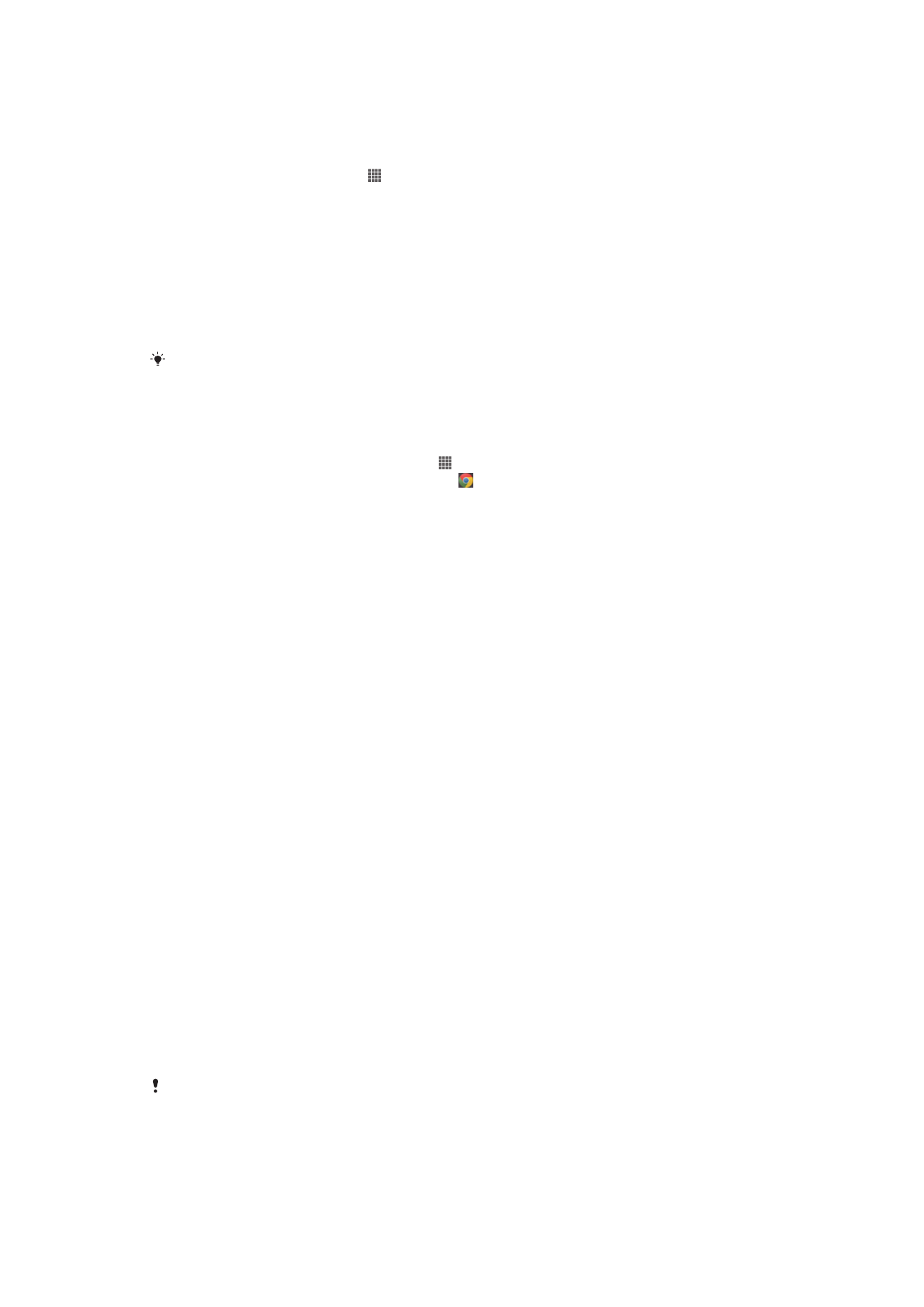
So geben Sie ein Foto oder ein Video für ein anderes Gerät mit NFC frei:
1
Vergewissern Sie sich, dass die NFC-Funktion bei beiden Geräten aktiviert ist und
beide Bildschirme aktiv sind.
2
Um Fotos und Videos auf Ihrem Gerät anzuzeigen, rufen Sie den Startbildschirm
auf, und tippen Sie dann auf und tippen Sie dann auf
Album.
3
Tippen Sie auf das Foto oder Video, das Sie freigeben möchten.
4
Halten Sie Ihr Gerät und das empfangende Gerät mit der Rückseite aneinander,
sodass sich die NFC-Erfassungsbereiche berühren. Wenn die Geräte eine
Verbindung herstellen, vibrieren sie und es ertönt ein kurzer Ton. Ein Miniaturbild
des Fotos oder des Videos wird angezeigt.
5
Tippen Sie auf das Miniaturbild, um die Übertragung zu beginnen.
6
Im Anschluss an die Datenübertragung wird das Foto oder Video auf dem
Bildschirm des empfangenden Geräts angezeigt. Das Objekt wird gleichzeitig auf
dem empfangenden Gerät gespeichert.
Mit NFC können Sie außerdem Videos aus der Filmanwendung weitergeben.
So geben Sie eine Webadresse für ein anderes Gerät mit NFC frei:
1
Vergewissern Sie sich, dass die NFC-Funktion bei beiden Geräten aktiviert ist und
beide Bildschirme aktiv sind.
2
Tippen Sie auf dem Startbildschirm auf .
3
Um den Browser zu öffnen, tippen Sie auf .
4
Laden Sie die Webseite, die Sie freigeben möchten.
5
Halten Sie Ihr Gerät und das empfangende Gerät mit der Rückseite aneinander,
sodass sich die NFC-Erfassungsbereiche berühren. Wenn die Geräte eine
Verbindung herstellen, vibrieren sie und es ertönt ein kurzer Ton. Ein Miniaturbild
der Webseite wird angezeigt.
6
Tippen Sie auf das Miniaturbild, um die Übertragung zu beginnen.
7
Im Anschluss an die Datenübertragung wird die Webseite auf dem Bildschirm des
empfangenden Geräts angezeigt.
NFC-Tags scannen
Ihr Gerät kann verschiedene Arten von NFC-Tags scannen. Tags, die in einen Aushang
oder eine Plakatwerbung eingebettet sind oder neben einem Produkt in einem
Einzelhandelsgeschäft erscheinen, können beispielsweise gescannt werden. Sie können
weiterführende Informationen wie Webadressen empfangen.
So scannen Sie ein NFC-Tag:
1
Vergewissern Sie sich, dass die NFC-Funktion bei Ihrem Gerät aktiviert und der
Bildschirm aktiv ist.
2
Platzieren Sie Ihr Gerät über dem Tag, sodass der NFC-Erkennungsbereich es
berührt. Das Gerät scannt das Tag und zeigt die gesammelten Inhalte an. Tippen
Sie auf den Inhalt des Tags, um dieses zu öffnen.
3
Tippen Sie auf das Tag, um es zu öffnen.
Für Objekte mit Ihrem Gerät bezahlen
Sie können die Anwendungen Google Wallet™ oder Operator Wallet in Ihrem Gerät
verwenden, im Geschäften, die NFC-Bezahlmethoden unterstützen, Waren zu bezahlen.
Tippen Sie mit Ihrem Gerät einfach auf speziell für diese Funktion aktivierte elektronische
Bezahl-Pads, um Ihren Einkauf zu bezahlen. Die Zahlungen sind durch eine Kredit- oder
EC-Karte oder durch Prepaid-Karten oder Gutscheine gedeckt. Ihre
Zahlungsinformationen werden in der Bezahlanwendung gespeichert, sodass Sie nicht
jedes Mal darauf zugreifen müssen.
Zur Nutzung von Operator Wallet muss Ihre SIM-Karte mit einem Sicherungselement
ausgestattet sein. Weitere Details erhalten Sie bei Ihrem Netzbetreiber.
97
Dies ist eine Internetversion dieser Publikation. © Druckausgabe nur für den privaten Gebrauch.
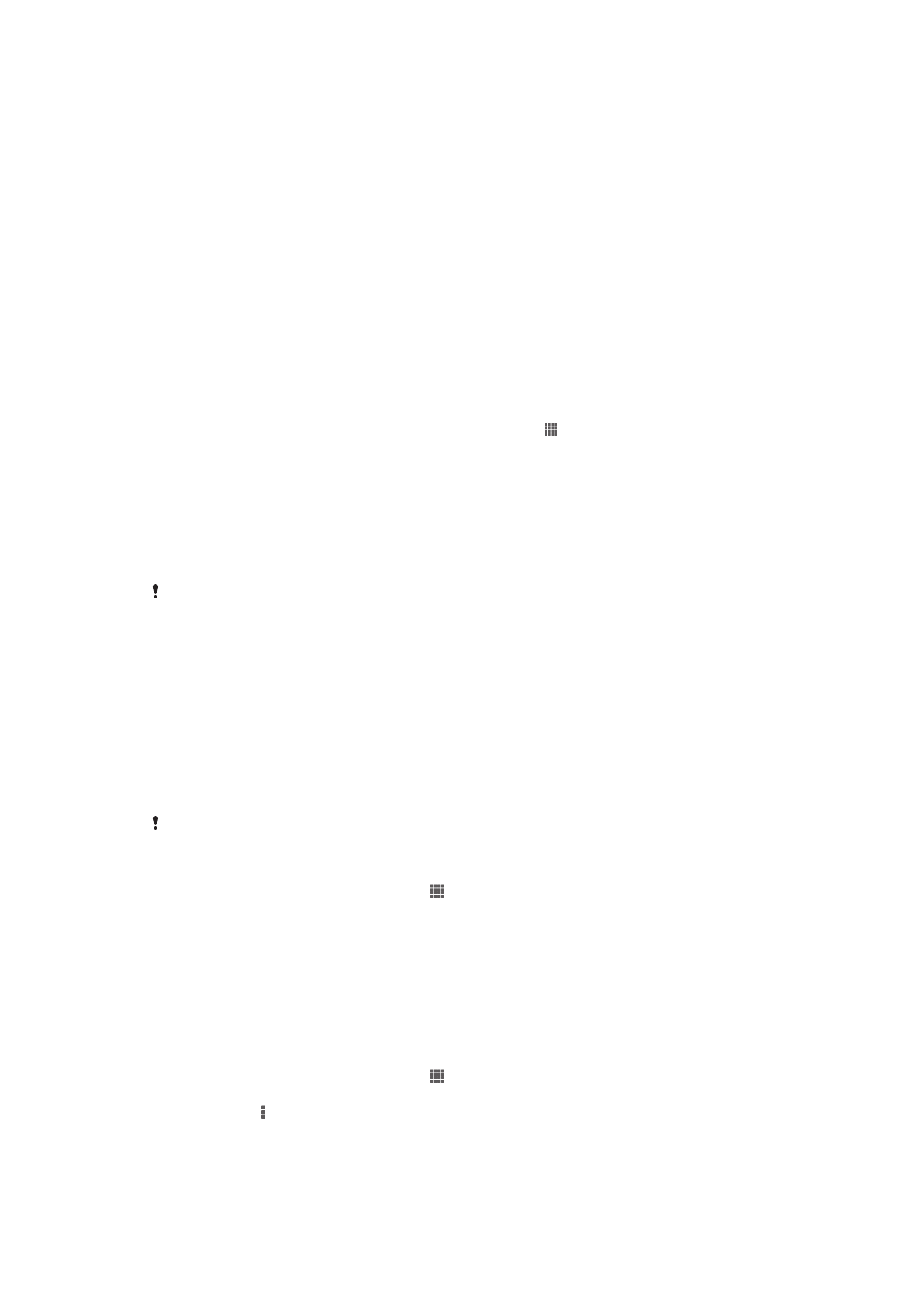
Google Wallet™
Verwenden Sie die Anwendung Google Wallet™ auf Ihrem Telefon, um Ihre Waren an
verschiedenen Kassen zu bezahlen. Wenn sich an der Kasse ein unterstütztes NFC-
Terminal befindet, können Sie zum Bezahlen einfach mit Ihrem Gerät auf das Terminal
tippen. Google Wallet™ speichert Details Ihrer Kredit- und EC-Karte und Details von
Coupons und anderen Sonderangeboten. Es werden die wichtigsten Kreditkartentypen
unterstützt. Zu den Sicherheitsfunktionen gehören eine PIN, die verschlüsselte
Speicherung und die Möglichkeit, eine verlorene Wallet extern zu deaktivieren.
Operator Wallet
Über die Operator Wallet-Anwendung können Sie auf zahlreiche Services Ihres
Netzbetreibers zugreifen, z. B. die Option, für Waren oder Fahrscheine in U-Bahnen und
Geschäften zu bezahlen. Weitere Informationen zu diesen Services erhalten Sie bei Ihrem
Netzbetreiber.
So wählen Sie eine Wallet für Ihr Gerät aus:
1
Stellen Sie sicher, dass die NFC-Funktion eingeschaltet ist.
2
Tippen Sie auf Startbildschirm auf das Symbol für den “ .
3
Tippen Sie auf
Einstellungen > Mehr....
4
Tippen Sie auf
NFC-Sicherheitsunterprogramm, und wählen Sie eine Option.
Verbinden mit einem NFC-kompatiblen Gerät
Sie können Ihr Gerät mit anderen, von Sony produzierten NFC-kompatiblen Geräten
verbinden, wie z. B. Lautsprecher oder Kopfhörer. Informationen zu kompatiblen Geräten
für eine solche Verbindung finden Sie im Benutzerhandbuch.
Auf beiden Geräten muss für eine Verbindung entweder Wi-Fi® oder Bluetooth™ aktiviert sein.